Слишком большой размер изображения? Не влазит в письмо или на сайт? Сейчас быстро разберёмся как заставить его похудеть! Наверное каждый хоть раз сталкивался с необходимостью уменьшить размер изображения. Ведь снимки с цифровых фотоаппаратов и даже с мобильных телефонов имеют совсем не малые размеры.
Не сложно овладеть парочкой приёмов. Для этого совсем не обязательно ставить такого монстра как фотошоп. Это можно сделать стандартными средствами Windows 7/8/10 или с помощью сторонних утилит.
А как это вообще работает?
- BMP – не сжатые изображения, имеют очень большой размер
- JPG или JPEG – сжатые изображения, самый распространённый формат
- PNG и GIF – тоже сжатые изображения. Весят больше чем JPG, но имеют дополнительные фишки, как прозрачый фон или анимация (гифки)
Также есть ещё миллион форматов, но важно понять, что:
- BMP всегда можно уменьшить в десятки раз, просто преобразовав его в JPEG
- PNG и GIF – также можно сжать, но не в десятки, а в 1,5-3 раза, при этом потеряв прозрачный фон или анимацию, если они были.
- Если файл и так JPEG, то сжать можно уменьшив разрешение и/или качество
Разрешение — это количество точек в изображении по горизонтали и вертикали. Например, у фотоаппарата с матрицей 10.1 Мп разрешение фотографий 3648×2736 точек. Её может понадобится уменьшить до 640×480 точек, например. То есть, уменьшить размер фотографии можно, преобразовав её в другой формат или уменьшив разрешение изображения.
как уменьшить картинку в программе пауэр поинт
ИНТЕРЕСНО: если ваш файл с расширением BMP, то его можно уменьшить во много раз, просто пересохранив в JPEG. Если при этом использовать 100% качества, то разницы на глаз не будет заметно. Как? Читайте ниже.
Как уменьшить размер изображения стандартными средствами Windows 7/8/10
Для этого нам понадобится стандартный редактор изображений Paint. Вы можете посмотреть видео или читать статью:
Действия по пунктам:
- Нажимаем на изображении правой кнопкой и выбираем «Изменить»
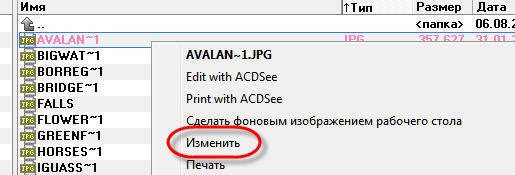
- Если такого нет, то выбираем «Открыть с помощью -> Paint»
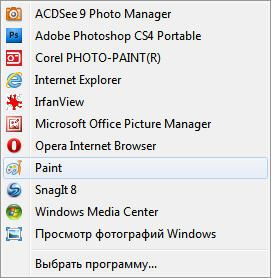
- В «Paint» нажимаем на «Изменить размер»

- И вводим в процентах на сколько уменьшить картинку, или конкретно в пикселах. Кстати, в Windows XP можно вводить только в процентах. Если оставить галочку «Сохранить пропорции», то изображение не будет сплюснутым или растянутым.
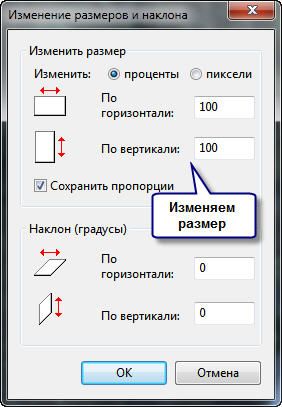
- Сохраняем изображение в JPEG.
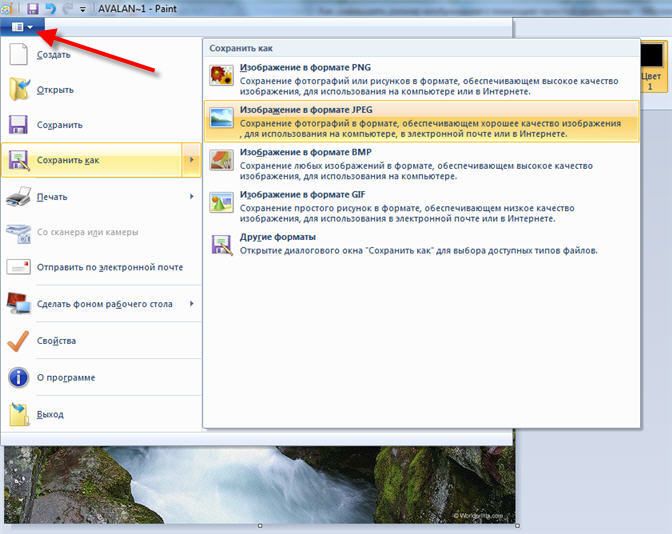
Как изменить размер (разрешение) картинки в paint
Единственное что нельзя сделать в Paint, так это изменить качество сохранения в JPEG (качество сжатия), но это можно сделать в сторонних утилитах. Кстати, программа Paint ещё пригодиться вам чтобы делать снимки с экрана.
Сжимаем размеры фото с помощью Irfan View
Программа Irfan View одна из самых популярных, очень лёгкая, позволяет по-разному корректировать фото. Во всём мире около 1 миллиона человек в месяц загружают её! Скачиваем замечательную и бесплатную программку IrfanView на официальном сайте из раздела Download.
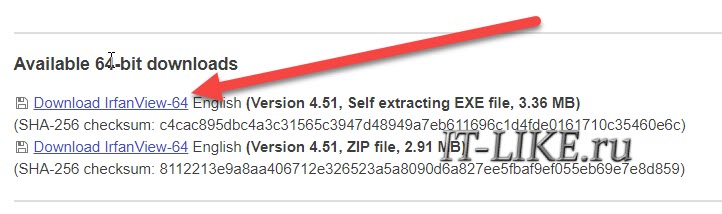
Во время установки можно всё время нажимать «Next». Чтобы применить руссификатор, нужно при первом запуске войти в меню «Options -> Change language…» и выбрать «RUSSIAN.DLL».
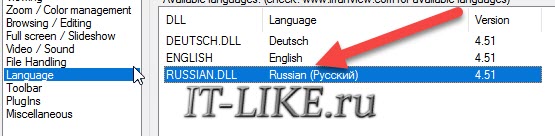
После установки программы, в контекстном меню изображений появится «Открыть с помощью -> IrfanView» . Выбираем его.
Идём в меню «Изображение -> Изменить размер изображения»
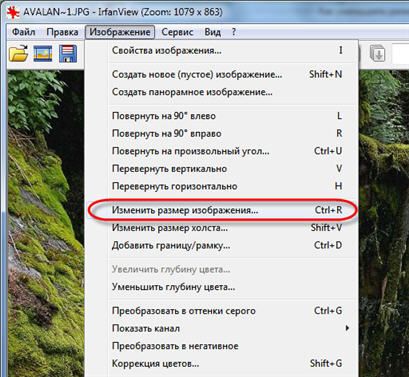
В окне предоставлена возможность менять размер по своему усмотрению, кому как удобно. Можно ввести желаемый размер в пикселах, сантиметрах или дюймах, можно в процентах, можно выбрать один из стандартных размеров, или просто нажать кнопку «Вдвое уменьшить»

Также рекомендую выбрать алгоритм преобразования «Lanczos (самый медленный)». Это самый качественный алгоритм, а медленная скорость будет заметна лишь при пакетном преобразовании десятков и сотен изображений (эта функция в программе также есть).
Теперь сохраняем файл в меню «Файл –> Сохранить как» и выбираем тип JPEG. Вот здесь можно выбирать качество сжатия JPEG. Чем выше – тем лучше. Почти незаметна потеря качества от 90%, а при 100% потерь качества почти нет, но размер файла увеличивается. Для крупных изображений, предназначенных для загрузки на сайт, есть смысл поставить галочку «Прогрессивный формат JPG».
В этом случае изображение будет загружаться не сверху-вниз, а сначала покажется размытый силует, а затем полная версия. Думаю вы такое встречали в интернете.

Я просто хочу отправить письмо в Outlook!
А если стоит задача просто уменьшить размер вложения в Microsoft Outlook, то там в окне редактирования письма нажмите «Параметры вложений» («Attachment Options…») и выберите «Уменьшать изображение» («Select picture size:») и предпочитаемый размер. Можно ставить «Большой (1024×768)» («Large»), если изображений во вложении немного.
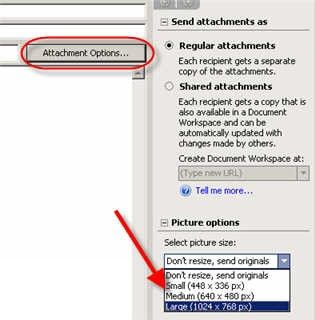
Теперь вы с лёгкостью сможете сохранять картинки с нужным разрешением для сайта, почты или для рабочего стола без установки фотошопа. Поделитесь этим полезным советом с друзьями с помощью кнопок социальных сетей!
Отредактировано: 2019-07-10
Меня зовут Алексей Виноградов , я автор статей на этом замечательном сайте. Занимаюсь компьютерами, системным администрированием сетей, отладкой программ, программированием и поддержкой пользователей. За плечами опыт более 20 лет.
Комментарии ( 30 )
Очень интересно, мне понравилось. Спасибо.
Спасибо за подробное разъяснение! Думаю, пригодится.
да, есть и такие, но статья не об этом
Спасибо за статью =) не знал , что есть столько способов уменьшить размер
изображения .
И правда интересно. Но мне удобнее пользоваться фотошопом.
Алексей, спасибо за полезную информацию. Удачи Вам и вашему сайту.
Действительно иногда позарез нужно уменьшить снимок, вот обрезать знала как, Теперь и уменьшать сумею.
сколько разных способов для уменьшения изображения, спасибо
Благодарю Вас за интересную информацию!
Избегала тем нгде Виндоза 7 — у меня хипи )))
Мне есть что от себя добавить — иногда пользуюсь успешно втсроенной в офис программой микрософт оффис — там тоже можно менять, сжимать, обрезать и немножко играть с яркостью и цветом, поворачивать — вещь всенда под рукой.
Точнее называеся на микрософт оффис пикчур менеджер -готовля видео переставляла офис и у меня теперь просто по-другому название показывает 9неполное) просто микрософт офис 2010. а на скриншоты ваши глянула и вспомнила вчем подвох.
Paint всегда рулит. Часто им уменьшаю изображения, просто и удобно.
Спасибо за статью! Теперь то будем знать как уменьшить фотографию!
Всё время мучаюсь с размерами. То большие, то маленькие.
На случай если не установлен фотошоп, приведены очень даже неплохие варианты. Спасибо
Алексей, у меня не 7, а XP и данная программка слетела когда я пыталась Эксплоер убить (неистребимый оказался). Программка очень нужная. Без нее ФШ приходится доставать, а он тяжелый. Можно ли как то свой Paint восстановить или поставить?
- Алексей Виноградов
распакуйте этот файл https://it-like.ru/wp-content/uploads/temp/mspaint.rar в папку C:WindowsSystem32, Paint должен заработать
- Наталья
Ура! Восстановился мой Paint — огромное СПАСИБО, Алексей!
простые операции мне теперь доступны, а вот со сжатием моя версия не очень хороша -нет галочки чтоб картинка получалась при сжатии пропорциональной. Здесь или офис менеджер поможет в виде или ФШ или Pain.Net или те другие, что здесь перечислены. Ирфан вьюер был когда то, но сейчас не нагружаю компьютер и довольствуюсь обычным просмотрщиком писем и факсов. Он у меня даже гифки показывает, хотя мне на стороне сказали что он не может их показывать, не предназначен, но большинство гифок показывает. а те что не показывал я по не знанию удалила — думала они не нормальные, оказывается в програмке все дело.
Большое спасибо за ОЧЕНЬ полезную для меня информацию. Столкнулось с проблемой, большой размер фото, не закачивается на сайт. С Вашей помощью проблема успешно разрешена.
- Алексей Виноградов
я рад что у вас всё получилось, Светлана!
Алексей!
Слово «монстр» имеет отрицательную окраску, и мне стало обидно за фотошоп, программу хоть и тяжёлую, но замечательную.
- Алексей Виноградов
но уж как есть. Те кто ищут как уменьшить размер изображения без фотошопа сами понимают какой это «монстр»
Есть куча онлайн-сервисов котрые сжимают, уменьшают изображения, но их надо знать.
P.S. статьи пишите длинные (это гуд) и комментов много, поэтому не хватает кнопки «Наверх». Устал колесико на мышке крутить
- Алексей Виноградов
спасибо, учту
Полезная информация, не спорю — в нашем заведении больше 70% сотрудников не имеют ни малейшего представления как это сделать. А это весьма серьезное учреждение образования… Нужно как-то повышать грамотность сотрудников. Кстати, было бы неплохо видео по материалу работы с изображениями загрузить — вообще популярность бы стала соответствующая!
Спасибо за статью!
Я пользуюсь чаще всего стандартными средствами Windows — быстро, удобно и без потерь качества ).
Кстати, сжатие картинок очень полезно для блога — загрузка страниц происходит значительно быстрее!
А вообще без программ можно изменить размер изображения при помощи бесплатного онлайн сервиса imgonline.com.ua/resize-image.php
Позволю себе критику: всё это выше — довольно плохие советы. Не изменяйте размер штатными средствами Винды: качество ниже плинтуса!
ИрфанВью — уже лучше, но всё равно не то… Нужна утилита, которая показывает предварительный просмотр во время каждой операции — это позволяет контролировать процесс и не накосячить — а ведь накосячить-то можно на любом этапе манипуляций с картинкой. Рекомендую Color Quantizer.
Уменьшение там отличное: даже полупрозрачность не портит, смею заметить, даже чище фотошопа срабатывает.
Сжатие в ПНГ — рекордное, под капотом движок zophli с возможностью включения «маниакального» режима.
Сжатие в JPG — с превьюхой, т.е., вы СРАЗУ видите, насколько много будет артефактов. Кроме того, жмёт двиглом mozjpeg — самой современной и самой чистой реализацией сжатия в этом формате. И всё это в объеме 2 Мб, и пашет без инсталляции.
Короче: kherson.myftp.biz/cq/manual/
А уменьшает только на целые проценты ? К примеру мне надо уменьшить именно на 70,14 (не каприз, а необходимость )
Источник: it-like.ru
Как уменьшить картинку быстро и легко

Привет всем читателям Blog-Bridge.ru! Наверняка каждый блоггер сталкивался с такой ситуацией: у меня не помещается картинка! Да-да, было у всех. Зачастую, иллюстрация, которую мы хотим вставить почему-то не умещается на ресурсе или занимает слишком много места.
Поэтому приходится прибегать к различного рода программам-помощникам для того, чтобы исправить эту ситуацию.
Поразмышляв на эту тему, собрав определенное количество информации по данной проблеме, я решила поделиться с вами своим опытом.
Сегодня мы поговорим о том, как уменьшить картинку.
Для чего это нужно?
Для тех везунчиков, у которых такой неприятности ни разу не было, расскажу, для чего вообще необходимо изменять размер. Так как даже если вы с такими ситуациями не сталкивались, никто не даст гарантий, что этого не случится в будущем.
- Самая главная проблема большеразмерных иллюстраций — они мешают быстрой загрузке сайта. Статистика показывает, что в среднем человек готов ждать загрузки ресурса до 4 секунд. Далее он начинает чувствовать раздражение. А согласитесь, что это чувство совершенно не нужно вашим читателям, которые намеревались открыть ваш суперский пост с приятным предвкушением. От долгой загрузки статьи впечатление от прочтения информации может быть не столь радостным. В результате можно просто потерять читателей, каким бы познавательным и интересным не был ваш контент.
- Проблема загрузки изображения для отправления по электронной почте или добавления в пост. Ведь на разных сайтах есть свои особенности размещения фото или картинок. Зачастую, если вы снимаете на хороший фотоаппарат, то вес фото может достигать больших размеров (10 мб), что для некоторых ресурсов просто не позволительная роскошь.
Так что же делать в таких ситуациях?
Способы уменьшения картинок
Существует много способов и советов по уменьшению изображения без причинения вреда его качеству. Есть как онлайн варианты, так и доступные тем, у кого есть проблемы с интернетом. Давайте рассмотрим каждый.
1. Сайт resizepiconline.com — хороший метод изменить разрешение фото.
Нажимаете «Загрузить изображение» — откроется окно загрузки любого фото из компьютера. Выбираете картинку, которую необходимо уменьшить и загружаете.

Затем у нас появится окно, где вы можете изменить выбранную иллюстрацию по следующим параметрам: ширина, качество, формат.

После того, как вы настроите картинку, нажимайте на «Изменить размер».
Далее, появится результат, и вы сможете скачать свое творение к себе на компьютер.

По такому принципу работает достаточно много сайтов, есть как бесплатные, так платные, выбирать вам.
2. Программа «Paint». Еще один метод, которым могут воспользоваться практически все. Исключением являются те, кто пользуется продукцией apple и linux.
Как же изменить изображение с помощью этой программы? Правой кнопкой мыши кликаете по картинке и выбираете «Открыть с помощью» — «Paint».

Теперь в основном меню нажимаете на кнопку «Изменить размер» и у вас откроется окно с параметрами для изменения.

Устанавливаете необходимый размер (рисунок уменьшится до этого разрешения).

Вносите эти данные в поле «по горизонтали» и «по вертикали» и нажимаете на «Ок»:
Готово! Теперь осталось только сохранить этот документ. Это делается в обычном порядке.
3. Программа Adobe Photoshop.
Заходите в программу и открываете нужную иллюстрацию.

Далее выбираете кнопку «Изображение» — «Размер изображения».
В открывшемся окне в верхнем поле выставляете разрешение иллюстрации такого размера, которое вам необходимо.

Внизу, ставим галочки, как указано на скрине для того, чтобы масштаб фото изменился пропорционально с эффектами и качество при этом не испортилось.

После внесения всех изменений нажимайте «Ок».

4. Программа Microsoft Word.
Для этого необходимо переместить необходимый рисунок в документ.

Далее выбрать «Файл» — «Сведения» — «Параметры» — «Дополнительно»
В открывшемся окне в поле «Качество вывода» выбираете необходимое количество пикселей.

На этом все — разрешение уменьшено!
Вот такими простыми способами можно изменить вес изображений, чтобы ваш сайт или блог быстро и корректно загружался! Пользуйтесь наиболее для вас удобными.
До новых встреч!
Если статья оказалась полезной, не забудь поделиться с друзьями!
Лучшие статьи



Поделись с друзьями:
Комментариев: 5
netpicsSype
Интернет-хостинг изображений netpics.org нужен для того что-бы какой угодно человек какому понадобилось поделиться собственными изображениями и фотографиями, мог свободно и с лёгкостью поместить с помощью нашего онлайн-сервиса netpics.org свои изображения в сети интернет и поделиться ссылкой на них. С использованием хостинга изображений netpics.org возможно просто делиться изображениями в чатах и письмах электронной почты email. Так же Сервис netpics.org выдает широкий выбор встраевыемых HTML BB кодов для применения на форумах и интернет сайтах для вставки в сообщения или использовании в компонентах оформления. Сама процесс размещения фото или изображения довольно легка, вам просто нужно выбрать файл какой вы хотите отослать на сервер netpics.org и нажать кнопку «загрузить», после выгрузки информации вы получите автоматически сгенерированную страницу с ссылкой на ваше изображение, которую вы можете легко применять по вашему усмотрению. Наш сервис netpics.org имеет свои неопровержимые достоинства: сервисом в силах пользоваться любой желающий полностью бесплатно; для применения хостинга изображений не требуется регистрация; срок сохранения изображений на сервере не ограничен временными рамками; Высокая скорость работы сервера netpics.org обеспечит вам комфортную работу с вашими изображениями на любом интернет ресурсе; Предполагаем что высокое качество нашего онлайн-сервиса вам понравится.
Ответить 18.01.2016 01:21
Вот, кстати, хороший рекламный пост-комментарий: в выбранной правильно статье, написан более-менее грамотно и структура присутствует. Правда, есть небольшой недостаток: неуникальный. А по теме поста: лично я пользуюсь MS Office 2010 — если требуется обработать одно изображение и xnview — если имеется пакет картинок для обработки.
Ответить 13.02.2016 07:42
MS Office не все пользуются из-за платности программы, у меня стоит аналог MS Office — LibreOffice. Как в нём сжимать картинку, пока не проверяла.
Ответить 30.12.2016 05:26
Я не заморачиваюсь сжатием фотографии, пользуюсь простыми бесплатными программами как «Paint». Ставить фотошоп ради сжатия изображения не буду.
Ответить 30.12.2016 05:23
Екатерина Калмыкова
Логично )) Я, конечно, не ради одной операции устанавливала Фотошоп. Но если он установлен, то сжатие делается там очень просто. Paint тоже можно использовать как альтернативный вариант.
Источник: blog-bridge.ru
Как изменить размер изображения в Фотошопе: увеличить или уменьшить
Инструкция по масштабированию изображений в Photoshop
Рейтинг статьи:




 4.5 Оценок: 104 (Ваша: )
4.5 Оценок: 104 (Ваша: )

Jpg
6,1 Мб

Jpg
830 Кб
Хотите изменять размер изображения в два клика и без потери качества?
Тогда скачивайте программу бесплатно.

Скачать бесплатно
Отлично работает на Windows 11, 10, 8, 7 и XP
Как уменьшить или увеличить размер фото в Фотошопе: 4 способа
В последних версиях Фотошопа 2020 и 2021 года для Windows 10 появились полезные «умные» функции, которые позволяют изменять масштаб фотографий без искажений. В этой статье мы рассмотрим все варианты масштабирования или уменьшения.
Способ 1: Масштабирование картинки с помощью окна
«Размер изображения»
Этот вариант подходит, если вы точно знаете, какой требуется формат картинки. Суть в том, что вы вручную указываете требуемый пиксельный размер и выбираете тип обработки.
1. Откройте Photoshop и импортируйте медиафайл кнопкой «Открыть» в PS СС либо через «Файл» — «Открыть» в более ранних версиях.
2. В главном меню программы отыщите пункт «Изображение». В списке опций найдите «Размер изображения». Также эта функция также вызывается сочетанием горячих клавиш Alt + Ctrl + I.
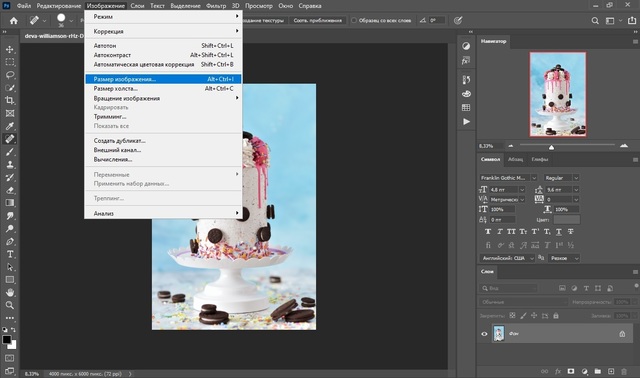
3. Откроется окно параметров. Вручную укажите новые значения или увеличивайте либо уменьшайте их колесиком мыши. При этом, если вы «закрепите» иконку замочка, фото будет изменять размеры пропорционально. Также вы можете выбрать готовый пресет из списка «Подогнать под размер».
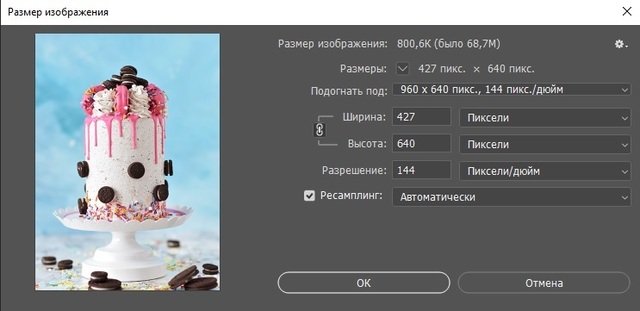
4. Отметьте галочкой пункт «Ресамплинг» и установите алгоритм увеличения или сжатия. Если вы не уверены в своем выборе, можно оставить вариант по умолчанию «Автоматически».
Программа отобразит степень сжатия или увеличения в верхней части окна размеров. Перед применением изменения можно просмотреть в превью слева.
Способ 2: Настройка размера с помощью трансформации
Photoshop также позволяет изменять масштаб картинки мышкой, просто растягивая ее размер. Этот вариант также подойдет, если вы хотите узнать, как уменьшить картинку в Фотошопе, если вы сделали вставку фотографии на коллаж. Таким образом можно изменять параметры отдельных слоев, наложенных друг на друга.
1. Откройте картинку. Выделите добавленный файл в списке слоев и снимите блокировку, кликнув по иконке замка.
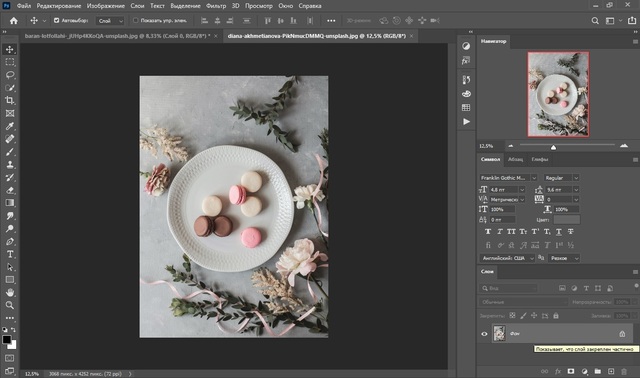
2. В списке команд главного меню найдите «Редактирование». После этого найдите пункт «Свободное трансформирование» либо «Трансформирование» — «Масштабирование».
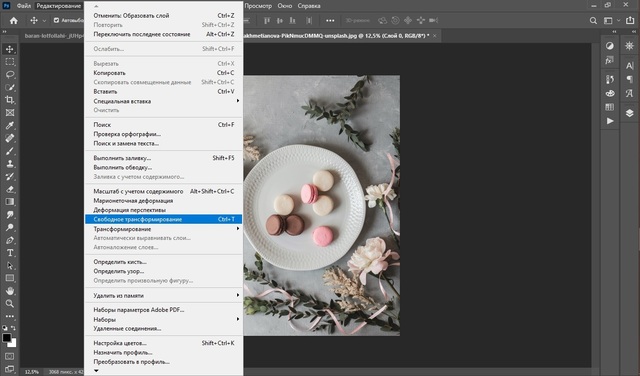
3. Вокруг изображения появится рамка с белыми маркерами в каждом углу. Чтобы изменить размер, захватите эти уголки мышкой и потяните в разные стороны либо начинайте сжимать.
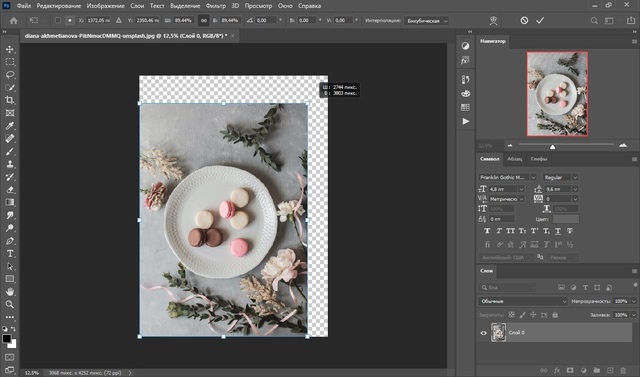
4. В версии Photoshop, начиная с 2019 года, картинка автоматически сожмется без деформации пропорций, в ином случае нужно одновременно нажать клавишу Shift. Когда все будет готово, кликните иконку-галочку в верхней части программы.
В этом случае можно столкнуться с двумя проблемами: при уменьшении фото появится белый фон с «шашечками», а в случае с увеличением картинка не помещается в обозначенные рамки.
В первом случае вам потребуется обрезать ненужные участки при помощи кадрирования. При увеличении раскройте «Изображение» и выберите опцию «Показать все».
Способ 3: Изменение ширины и высоты через
команду «Размер холста»
Этот способ схож с первым, однако новые параметры будут применены ко всему холсту, на котором идет работа, а не к отдельному файлу. Например, если вы примените этот способ к коллажу, на котором располагается несколько картинок, изменится размер всего макета, а не одной отдельно взятой фотографии.
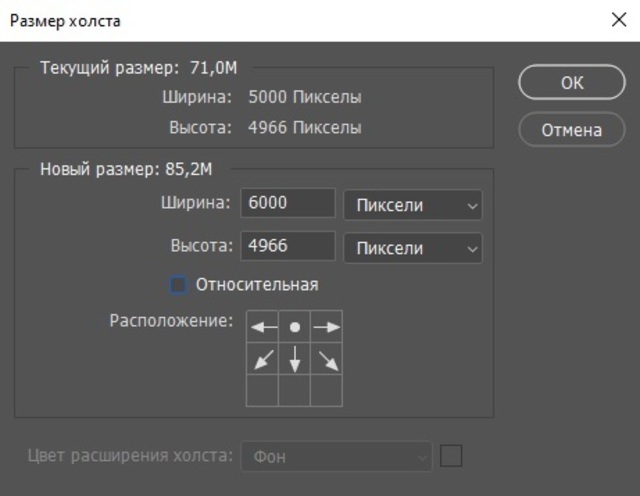
Снова раскройте пункт меню «Изображение» и вызовите функцию «Размер холста». Укажите новые значения в пикселях, процентах или сантиметрах. В боксе «Расположение» дополнительно можно выбрать, как будет растягиваться полотно: от центра или краев.
Способ 4: Кадрирование
Самый простой метод изменения размера – кадрировать снимок, отсекая ненужные части. Чтобы обрезать картинку, выберите опцию «Рамка» в колонке опций слева и вручную отрегулируйте области, которые нужно удалить.
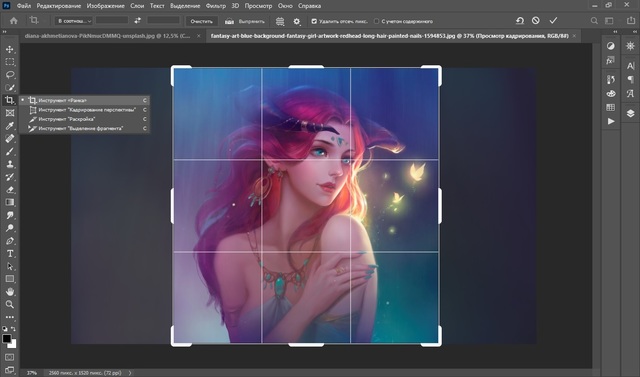
Также можно установить обрезку по готовым пресетам. Их можно найти в верхней части редактора в правом крайнем углу. По умолчанию выставлен параметр «В соотношении», но вы можете установить любой другой вариант. Не забудьте сохранить изменения.
Как увеличить размер изображения в Фотошопе без потери качества
При чрезмерном масштабировании небольших картинок качество значительно падает, изображение становится размытым и нечетким Высокое разрешение остается только у векторных элементов и геометрических фигур. Возникает вопрос, как увеличить изображение в фотошопе без потери качества и возможно ли это вообще?
К счастью, в новых релизах фоторедактора была добавлена возможность изменения масштаба с сохранением высокой четкости. Чтобы сделать кадр крупнее и не ухудшить изображение, произведите следующие манипуляции:
1. Откройте пункт «Редактировании», затем «Настройки» и «просмотры технологий».
2. Установите галочку возле пункта «Масштабирование с сохранением деталей 2.0».
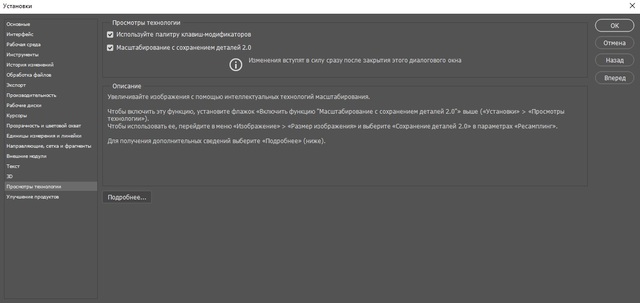
3. Вызовите команду «Размер изображения» и задайте нужные параметры высоты и ширины. В поле «Разрешение» введите значение 300.
4. В списке «Ресамплинг» установите вариант «Сохранение деталей 2.0».
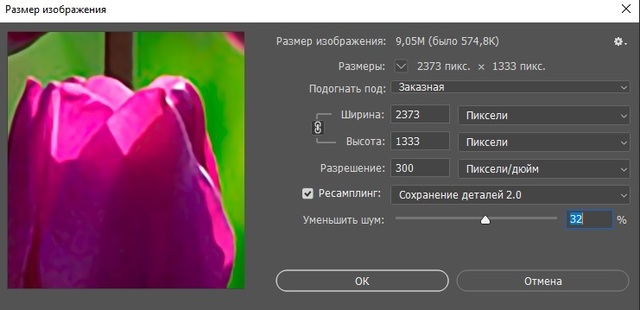
5. Отрегулируйте появление цифрового шума при помощи бегунка. Изменения можно отследить сразу же в окне превью.
Таким образом мы добились почти десятикратного увеличение картинки с высокой степенью детализации и с хорошим качеством.
Источник: free-photoshop-rus.ru